Liên hệ với chúng tôi
Chúng tôi luôn sẵn sàng hỗ trợ 24/7 bằng tiếng Anh, tiếng Nga, tiếng Trung, tiếng Việt và tiếng Bồ Đào Nha. Vui lòng điền đầy đủ thông tin vào form dưới đây và chúng tôi sẽ liên lạc với bạn sớm nhất có thể!
Các chủ đề phổ biến: Multilogin X, Multilogin 6,
-
Truy xuất token Sử dụng token tự động hóa trong không gian làm việc Truy xuất ID hồ sơ, thư mục và không gian làm việc Truy xuất ID người dùng Ví dụ về tự động hóa Selenium Ví dụ về tự động hóa Playwright Ví dụ về tự động hóa Puppeteer Đăng nhập vào Multilogin tự động Thiết lập thu thập cookie tự động Tự động khởi chạy agent Xuất chi tiết proxy từ hồ sơ Chuyển đổi danh sách proxy bên ngoài thành các tệp JSON có hỗ trợ API Câu hỏi thường gặp về tự động hóaKết nối agent Không thể khởi chạy hồ sơ hoặc kết nối với proxy Câu hỏi thường gặp về khắc phục sự cố Kiểm tra proxy Không thể khởi động Multilogin Sử dụng Multilogin trên macOS Lưu dữ liệu hồ sơ Điều tra các vấn đề về tốc độ Lỗi: Failed to get profile data Ngăn chặn agent tự động gửi tệp nhật ký Cách xử lý các vấn đề cấm
-
Hướng dẫn nhanh để bắt đầu tự động hóa trình duyệt trong Multilogin 6 CLI và API cục bộ trong Multilogin 6 Tự động hóa trình duyệt Selenium trong Multilogin 6 Tự động hóa trình duyệt Puppeteer trong Multilogin 6 Chạy Multilogin 6 trong vùng chứa Docker Câu hỏi thường gặp về tự động hóa trong Multilogin 6Lỗi: Failed to get IP data: can't connect through proxy Lỗi: Javax.crypto.badpaddingexception: pad block corrupted Trạng thái: Update in progress...Loading (1) of 2 components Không thể khởi chạy một hồ sơ trong Multilogin 6 Lỗi: Fingerprint composition failed Lỗi kết nối do các ký tự không phải là ký tự Latinh trong Windows Lỗi: Mimic/Stealthfox executable is not found Hồ sơ trình duyệt hiện trạng thái "Error" trong Multilogin 6 Lỗi JavaScript khi chuyển sang chế độ tối trong Multilogin 6 Các lỗi thường gặp và cách khắc phục trong Multilogin 6
Tùy chọn ứng dụng trong Multilogin 6
Được viết bởi Yana Shcharbina
Cập nhật lần cuối vào October 30th, 2024
Bảng tóm tắt
Trang "Tài khoản của tôi" có ba phần cho phép bạn thay đổi ứng dụng và cài đặt hồ sơ trình duyệt mặc định. Bài viết này mô tả các giá trị có sẵn và cách để thay đổi chúng.
Tài khoản của tôi
Trong phần này, bạn có thể làm những việc sau:
-
Thay đổi mật khẩu tài khoản một cách an toàn
Nếu bạn chọn đặt lại mật khẩu của mình bằng "Forgot password", bạn sẽ gặp phải sự cố được mô tả trên trang này.
- Hủy gói cước
-
Kiểm tra logs ứng dụng bằng cách nhấp vào “Open logs directory”
Logs sẽ cung cấp cho bạn thêm thông tin về lỗi bạn gặp phải.
- Đăng xuất khỏi tất cả các tài khoản Multilogin

Cài đặt hồ sơ mặc định
Bất kỳ thay đổi nào được thực hiện trong phần này chỉ áp dụng cho các hồ sơ trình duyệt mới. Để chỉnh sửa cài đặt cho các hồ sơ hiện có, hãy nhấp vào dấu 3 chấm ở bên phải hồ sơ và chọn "Edit".
Loại trình duyệt mặc định
Tại đây, bạn có thể cài đặt loại trình duyệt sẽ được chọn theo mặc định:
- Mimic được xây dựng trên Chrome
- Stealthfox được xây dựng trên Firefox
Lựa chọn giữa hai loại trình duyệt theo sở thích cá nhân của bạn.
Ngôn ngữ mặc định cho Mimic và Stealthfox
Nếu muốn các website được hiển thị bằng một ngôn ngữ cụ thể, bạn có thể chọn tại đây. Nhấp vào "Edit" → tìm kiếm ngôn ngữ của bạn → kéo và thả ngôn ngữ đó ở đầu danh sách bên phải. Nếu có sẵn ngôn ngữ đó, trang web sẽ tự động hiển thị.
Bạn cũng có thể chỉnh sửa giá trị này cho một hồ sơ trình duyệt cụ thể trong "Chỉnh sửa profile" → "Advanced" → "Navigator" → "Languages".
Ngôn ngữ giao diện trình duyệt giống với ngôn ngữ hệ điều hành của bạn. Nếu muốn thay đổi, trước tiên, bạn phải thay đổi ngôn ngữ trên máy tính.
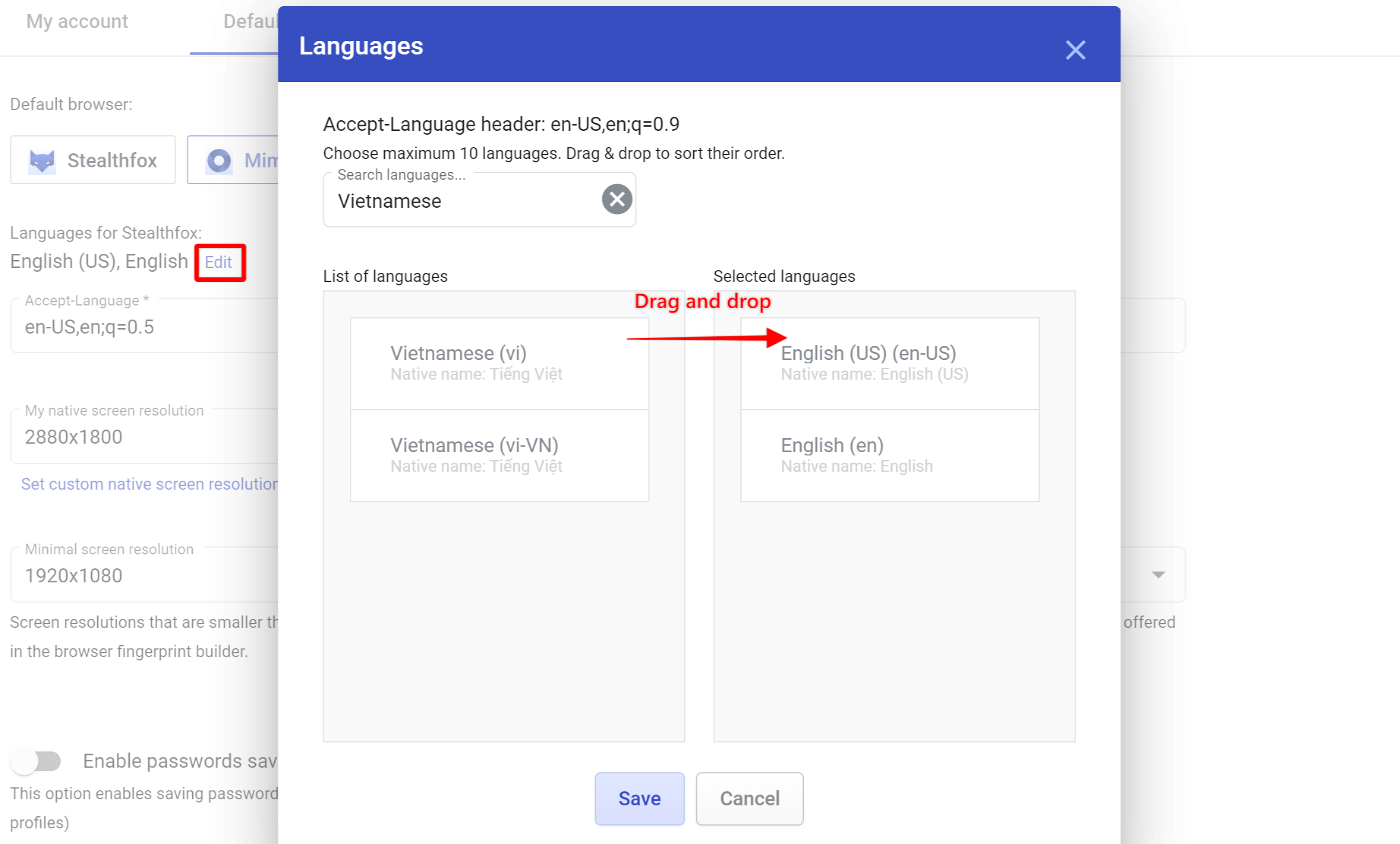
Cài đặt độ phân giải màn hình
Các giá trị bạn cài đặt ở đây sẽ xác định độ phân giải màn hình (kích thước cửa sổ) hồ sơ trình duyệt của bạn. Hệ thống sẽ tự động chọn giá trị giữa cài đặt tối thiểu và tối đa khi tạo hồ sơ.
Bạn cũng có thể chỉnh sửa giá trị này cho một hồ sơ cụ thể trong "Chỉnh sửa profile" → "Advanced" → "Navigator" → "Screen resolution".
-
Native là độ phân giải màn hình gốc (kiểm tra các tham màn hình máy tính của bạn cho Windows và macOS)
Nếu bạn làm việc theo nhóm, đó phải là độ phân giải màn hình nhỏ nhất trong nhóm của bạn.
- Minimal phải là cài đặt mà bạn cảm thấy thoải mái khi làm việc
- Maximal không được lớn hơn Native
Tùy chọn lưu trữ
Trong phần này, bạn có thể bật hoặc tắt mật khẩu, dấu trang và lưu lịch sử trình duyệt cho hồ sơ của mình.
Bạn cũng có thể chỉnh sửa giá trị này cho một hồ sơ cụ thể trong "Chỉnh sửa profile" → "Advanced" → "Storage options".
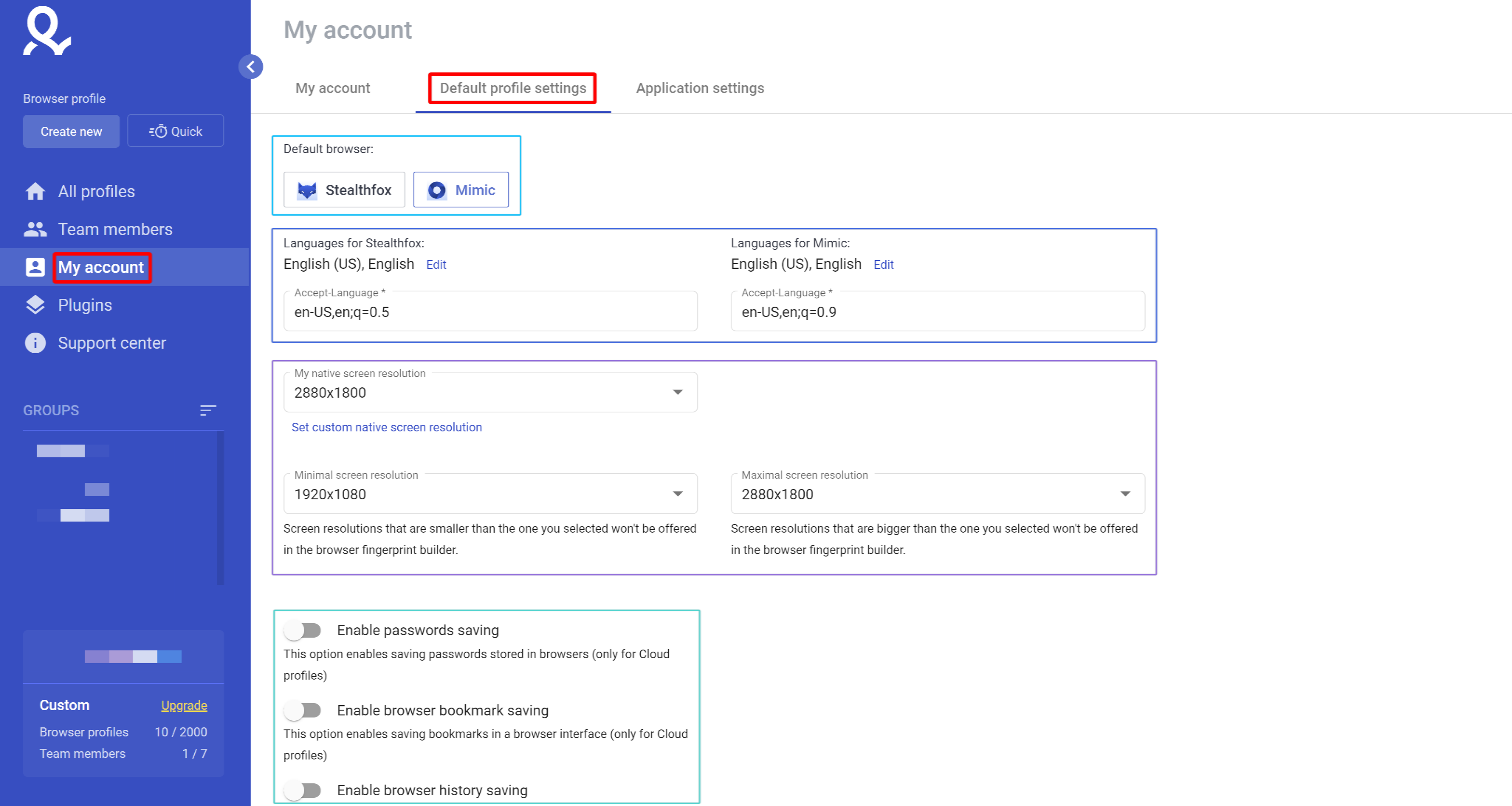
Cài đặt ứng dụng
Trong phần này, bạn có thể chọn các giá trị sau:
- Ngôn ngữ giao diện: tiếng Anh, tiếng Nga, tiếng Trung
- Cảnh báo cập nhật hồ sơ: bật hoặc tắt cửa sổ bật lên trên mỗi bản cập nhật hồ sơ
- Phần trợ giúp: cho phép bắt đầu chat với bộ phận hỗ trợ trong ứng dụng
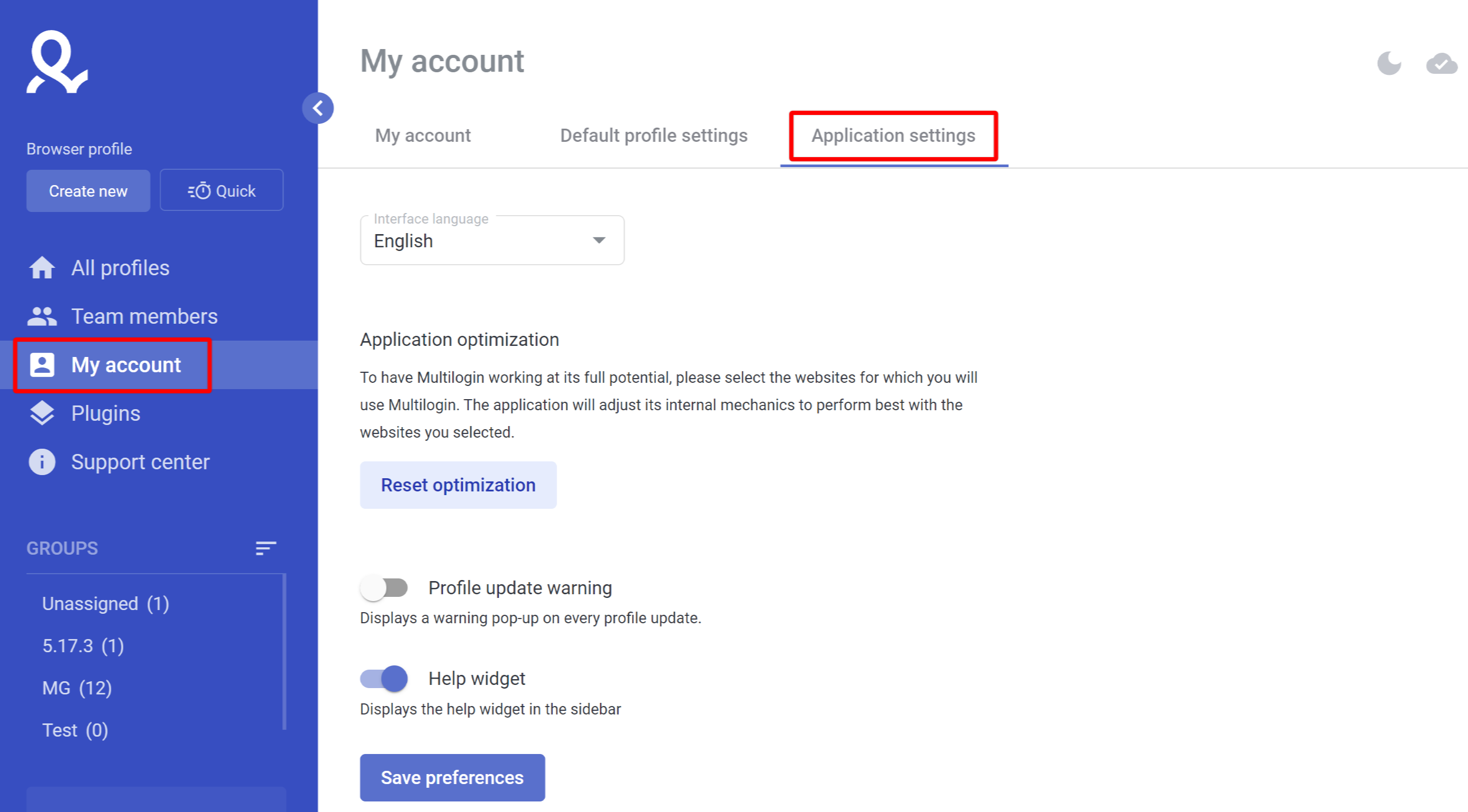
 Multilogin X
Multilogin X
 Multilogin 6
Multilogin 6